Table des matières
Microsoft Excel présente diverses options de tri. Le tri peut varier en fonction de nos besoins et de nos conditions. Ce qu'il faut savoir, c'est l'utilisation correcte et adéquate des options de tri de l'application Excel Le tri des dates peut nous aider à gérer nos données de manière plus efficace et efficiente. Dans cet article, nous allons voir 6 façons efficaces de... Comment trier les dates par ordre chronologique dans Excel ? J'espère qu'il vous sera très utile si vous cherchez un moyen simple et facile, mais efficace, de trier les dates par ordre chronologique dans les documents de l'UE. Excel .
Lire la suite : Excel - Tri par date et heure
Télécharger le cahier d'exercices
Trier les dates par ordre chronologique.xlsx6 façons efficaces de trier les dates par ordre chronologique dans Excel
Afin de trier les dates dans l'ordre chronologique dans Excel il existe de nombreuses méthodes simples et efficaces. Je vais en aborder 6 ici. Pour plus de clarté, je vais utiliser un jeu de données dans lequel j'ai disposé les données dans le format Produits , Date de la commande , Date de livraison et Prix colonnes.

1. adopter l'option de tri et de filtrage
Adopter Trier et filtrer est le moyen le plus simple de trier les dates par ordre chronologique. L'ensemble du processus est décrit dans la section suivante.
Étapes :
- Sélectionnez les dates que vous souhaitez trier par ordre chronologique.
- Ensuite, allez sur Accueil .
- Dans le ruban, sélectionnez Modification de ainsi que Trier et filtrer .
- Maintenant, choisissez votre modèle de tri parmi les options disponibles. J'ai choisi Trier du plus ancien au plus récent .

Une boîte d'avertissement apparaît.
- Marquez la case ayant Élargir la sélection .
- Enfin, cliquez sur Trier .

Maintenant, nous pouvons voir les dates triées dans l'ordre chronologique sur les cellules sélectionnées.

2. appliquer la fonction MOIS
Le site MOIS Fonction peut être un autre moyen rapide de trier les dates par ordre chronologique. Il permet de trouver le numéro du mois dans l'année. Nous pouvons ensuite l'utiliser pour trier les dates par ordre chronologique.
Étapes :
- Sélectionnez une cellule et entrez la formule suivante pour obtenir le numéro du mois.
=MONTH(D5) 
- Ensuite, appuyez sur ENTER pour avoir la sortie.
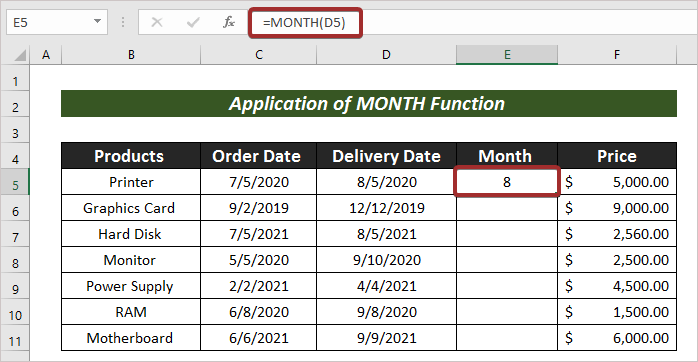
- Maintenant, utilisez Poignée de remplissage à AutoFill les autres cellules.

- Après cela, allez Accueil .
- Dans le ruban, sélectionnez Modification de ainsi que Trier et filtrer .
- Maintenant, choisissez votre modèle de tri parmi les options disponibles. J'ai choisi Trier du plus grand au plus petit.
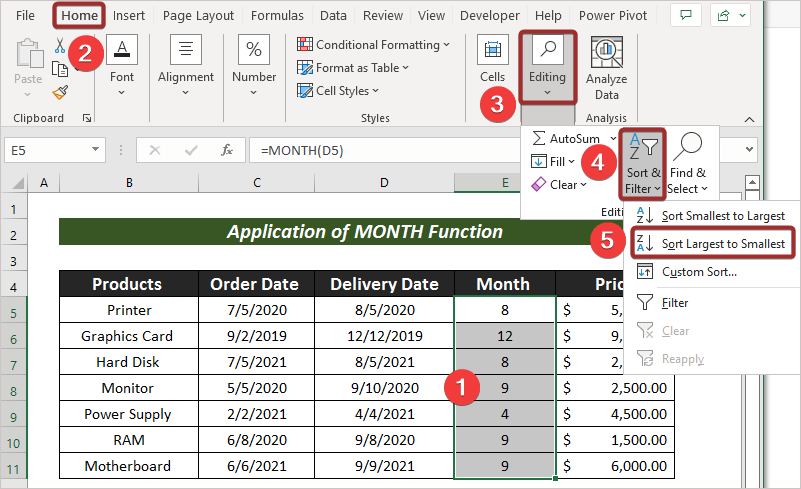
Une boîte d'avertissement apparaît.
- Ensuite, marquez la case ayant pour objet Élargir la sélection .
- Enfin, cliquez sur Trier .
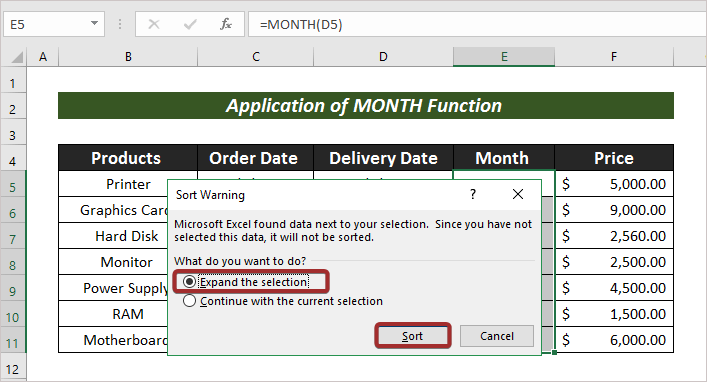
Ainsi, nous pouvons avoir les dates triées par ordre chronologique sur les cellules sélectionnées.

3. employer la fonction TEXT
Pour trier les dates dans l'ordre chronologique, nous pouvons également considérer le mois et le jour. Pour cela, les fonctions requises sont les suivantes MOIS et JOUR Et encore une fois, notre jeu de données sera le même que le précédent et la colonne additionnelle sera appelée Mois et jour .
Étapes :
- Tout d'abord, créez une colonne (i.e. Mois et jour ) et saisissez la formule suivante pour obtenir les valeurs du mois et du jour.
=TEXT(D5, "mm.dd") - Appuyez sur ENTER et AutoFill les autres cellules.

- Ensuite, cliquez sur Accueil .
- Aller à Modification de ainsi que Trier et filtrer du ruban.
- Maintenant, choisissez votre modèle de tri parmi les options disponibles. J'ai choisi Trier de Z à A .

Nous pouvons voir notre sortie désirée sur l'écran.
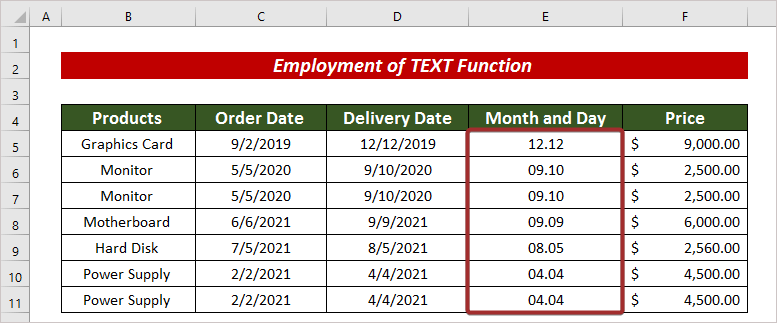
4. utiliser la fonction YEAR
Le site Fonction ANNÉE est utilisé pour trouver l'année d'une date. Nous pouvons également trier les dates par ordre chronologique en fonction de l'année.
Lire la suite : Comment trier les dates dans Excel par année
Étapes :
- Utilisez la formule suivante pour obtenir les valeurs des années.
=ANNÉE(D5) 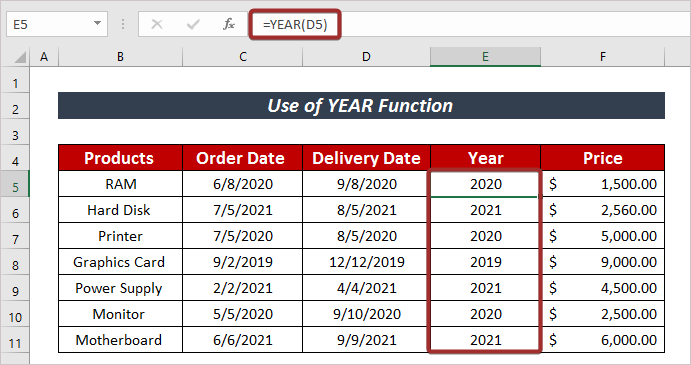
- Ensuite, utilisez Trier et filtrer en vertu de la Accueil pour trier les dates selon l'ordre chronologique de votre choix.
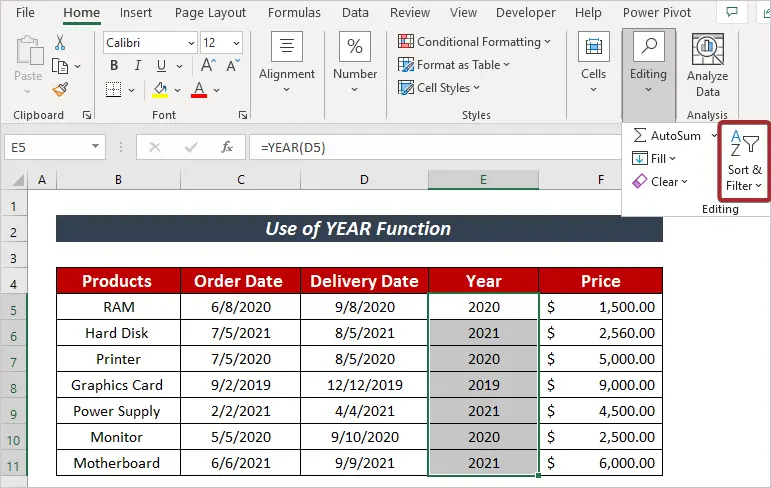
J'ai utilisé le Trier du plus petit au plus grand pour trier les dates.
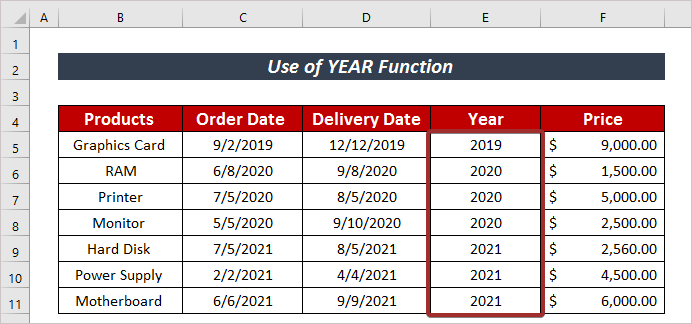
5. appliquer la fonction WEEKDAY
Une autre façon très simple de trier les dates dans l'ordre chronologique est d'utiliser la fonction Fonction WEEK-DAY . le Fonction WEEKDAY est utilisé pour trouver le numéro du jour d'une semaine. Nous pouvons également trier les dates dans l'ordre chronologique sur cette base.
Étapes :
- Entrez la formule suivante pour obtenir le numéro du jour d'une semaine.
=JOUR DE SEMAINE(D5) 
- Après cela, cliquez sur Trier et filtrer en vertu de la Accueil pour trier les dates selon l'ordre chronologique de votre choix.
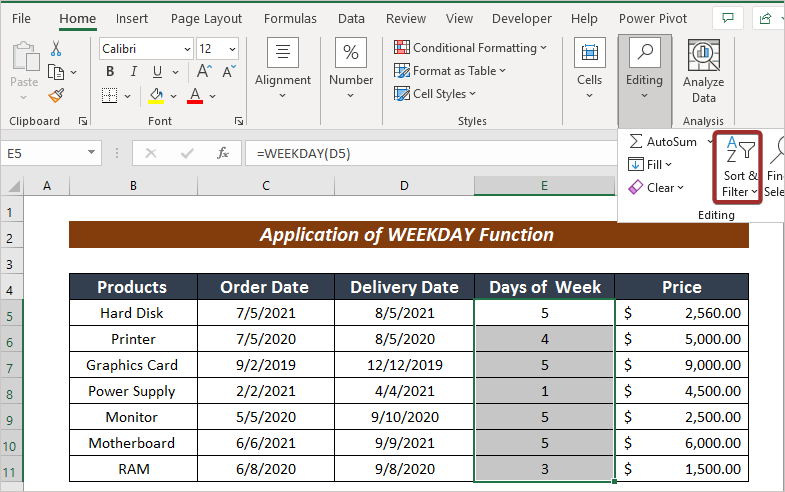
Dans ce cas, j'ai utilisé le Trier du plus petit au plus grand pour trier les dates.

6. combiner les fonctions IFERROR, INDEX, MATCH, COUNTIF et ROWS.
L'adoption d'une formule combinée avec le IFERROR , INDEX , MATCH , COUNTIF et ROWS nous pouvons également trier les dates par ordre chronologique.
Étapes :
- Sélectionnez une cellule et saisissez la formule suivante dans cette cellule...
=IFERROR(INDEX($D$5:$D$11, MATCH(ROWS($D$10:D10), COUNTIF($D$5:$D$11, "<="&$D$5:$D$11), 0)), "") 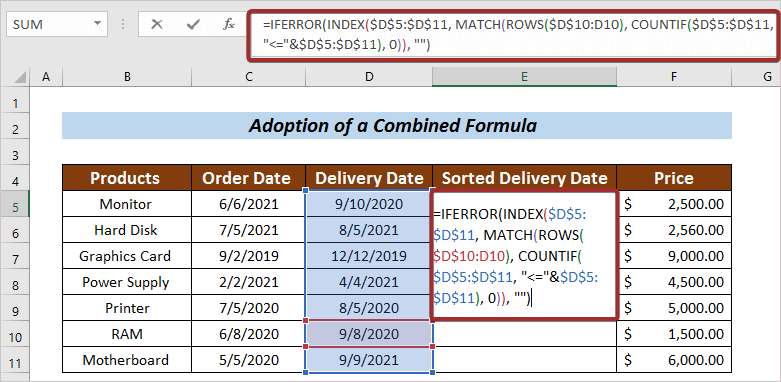
- Ensuite, appuyez sur ENTER .

Nous pouvons voir la date la plus ancienne dans cette cellule.
- Enfin, AutoFill les cellules restantes.

Section pratique
Vous pouvez vous exercer dans la section suivante pour plus d'expertise.

Conclusion
A la fin de cet article, j'aimerais ajouter que j'ai essayé d'expliquer 6 façons efficaces sur Comment trier les dates par ordre chronologique dans Excel ? Ce sera un grand plaisir pour moi si cet article peut aider un utilisateur d'Excel, même un peu. Pour toute autre question, commentez ci-dessous. Vous pouvez visiter notre site pour plus d'articles sur l'utilisation d'Excel.

